Мобильные телефоны стали незаменимым атрибутом нашей жизни, но со временем они могут начать работать медленнее из-за загроможденности памяти. В этой статье мы рассмотрим несколько простых способов очистки памяти на мобильном телефоне, чтобы улучшить его производительность.
Один из лучших способов очистки памяти на мобильном устройстве - удаление неиспользуемых приложений. Иногда мы загружаем приложения, которые потом перестаем использовать, но они по-прежнему занимают место. Поэтому удалять старые приложения - первый шаг к освобождению памяти телефона.
Во-вторых, можно провести очистку кэша приложений. Кэш – это временные файлы, используемые приложениями для ускорения их работы и оптимизации показа контента. Однако, со временем кэш может накапливаться и занимать большой объем памяти на устройстве. Для удаления кэша приложений вам нужно зайти в настройки телефона, выбрать раздел "Память" или "Хранилище" и найти пункт "Очистить кэш". После этого устройство освободит дополнительное место в памяти, что повлияет на его производительность.
Третий способ освобождения памяти на мобильном телефоне — удаление старых и ненужных файлов. Фотографии, видеозаписи, аудиофайлы, документы — все это может занимать много места в памяти вашего телефона. Проверьте файлы и удалите то, что уже не нужно. Важные файлы можно сохранить на облачных сервисах или на компьютере, чтобы освободить место на устройстве.
Простые способы уборки памяти на смартфоне
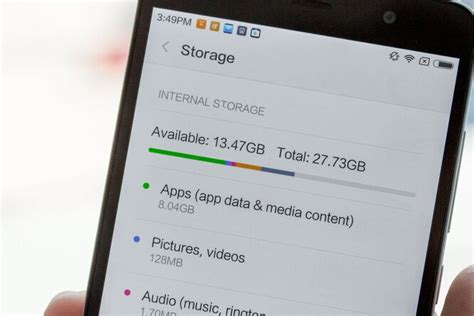
С каждым годом функциональность и мощность мобильных телефонов растут, но они все также ограничены объемом памяти. Заполненная память может привести к медленной работе устройства, зависаниям и другим проблемам. В этом разделе мы рассмотрим несколько простых способов освободить память на вашем смартфоне.
1. Удаляйте ненужные приложения.
2. Чистите кэш приложений.
3. Перемещайте приложения на SD-карту.
| Удалите ненужные приложения, чтобы освободить память. | |
| Очистка кэша | Регулярно чистите кэш приложений, чтобы освободить память. |
| Перемещение на SD-карту | Переместите приложения на SD-карту, чтобы освободить место на устройстве. |
| Очистка загрузок | Периодически удаляйте загрузки и временные файлы. |
| Использование облачных сервисов | Загружайте файлы в облачные сервисы, чтобы освободить память. |
| Отключение автозагрузки | Отключите автозагрузку для ненужных приложений. |
Удаление неиспользуемых приложений
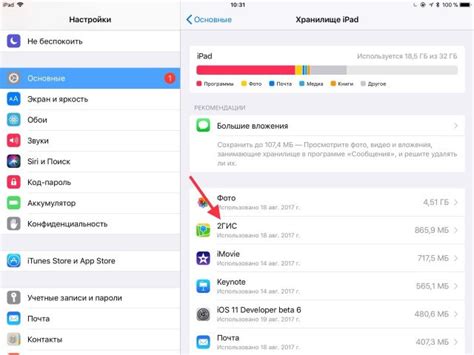
Для удаления неиспользуемых приложений откройте меню приложений на своем телефоне. Обычно это значок сетки из квадратов или иконка "Приложения". В этом меню вы увидите все приложения, установленные на вашем устройстве.
Пролистайте список приложений и найдите те, которые уже давно не используете или которые просто занимают место без должной на то необходимости. Вы можете определить неиспользуемые приложения по
Очистка кеша приложений и браузера
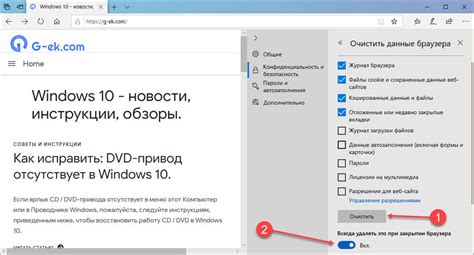
Для очистки кеша приложений на мобильном телефоне необходимо выполнить несколько простых шагов:
| Шаг | Действие |
|---|---|
| 1 | Открыть настройки телефона. |
| 2 | Перейти в раздел "Приложения" или "Управление приложениями". |
| 3 | Выбрать приложение, кеш которого вы хотите очистить. |
| 4 | Выбрать опцию "Очистить кеш" или "Удалить данные". |
После этого действия кеш браузера будет удален, что поможет улучшить производительность при работе в интернете. Пожалуйста, помните, что процесс очистки кеша может немного отличаться в разных браузерах, поэтому необходимо быть внимательным при выполнении этих действий.
Регулярная очистка кеша приложений и браузера поможет оптимизировать работу устройства и избежать возможных проблем с памятью. Следуйте указанным выше шагам, чтобы освободить дополнительное пространство и поддерживать производительность вашего телефона на высоком уровне.
| Шаг | Действие | |||||||
|---|---|---|---|---|---|---|---|---|
| 1 | Открыть настройки браузера. | |||||||
| 2 | Перейдите в раздел "Приватность" или "История". | |||||||
| 3 |
| Выбрать опцию "Очистить данные браузера" или "Очистить историю". |
| Отметить пункт "Кеш" или "Кэш" и нажать на кнопку "Очистить" или "Удалить". |
После выполнения этих шагов кеш браузера будет удален, что позволит освободить дополнительное пространство в памяти телефона и обеспечит более быструю загрузку веб-страниц.
Очистка кеша приложений и браузера – это простой способ улучшить производительность и освободить место в памяти на мобильном телефоне. Регулярное выполнение этой процедуры поможет поддерживать оптимальную работу устройства и предотвратить возможные проблемы с памятью.
Удаление ненужных медиафайлов

Медиафайлы (фото, видео, аудио) занимают много места на телефоне. Чтобы освободить память и улучшить работу устройства, удаляйте лишние файлы.
Перед удалением сделайте резервные копии на внешнем устройстве или в облаке. Так можно сохранить важные данные и избежать потери.
После создания резервной копии можно удалить ненужные медиафайлы. Перейдите в меню "Галерея" или "Фотоальбом" на своем мобильном устройстве. Откройте нужный альбом и выберите файлы для удаления, удерживая палец на первом файле и выделяя остальные одним движением. Нажмите кнопку "Удалить" или "Корзина", чтобы окончательно удалить выбранные файлы.
Обратите внимание, что удаленные файлы можно восстановить только с помощью специальных программ, поэтому будьте осторожны при выборе файлов для удаления.
Не забывайте, что помимо удаления файлов вручную, вы можете воспользоваться специальными приложениями для очистки медиафайлов на мобильных устройствах. Эти приложения анализируют память вашего телефона и предлагают вам удалить ненужные файлы, освобождая при этом место на устройстве.
Очистка памяти от ненужных медиафайлов поможет ускорить работу вашего мобильного телефона и предотвратить его замедление. Выполняйте эту операцию регулярно, чтобы сохранить место на устройстве для новых файлов и приложений.
Очистка истории поиска и сообщений
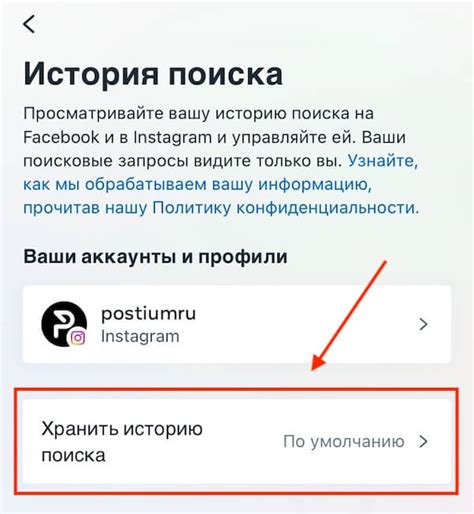
Для очистки истории поиска перейдите в настройки браузера или приложения, найдите опцию "Очистить историю поиска" и выберите нужный временной диапазон для удаления.
Для удаления истории сообщений откройте приложение для обмена сообщениями, найдите опцию "Очистить историю сообщений" и выберите нужный временной диапазон или конкретный чат для удаления.
Очистка истории поиска и сообщений поможет освободить место на вашем мобильном телефоне и улучшить его производительность. При регулярной очистке этих данных, ваше устройство будет работать быстрее и более эффективно.
Отключение автосохранения фото и видео
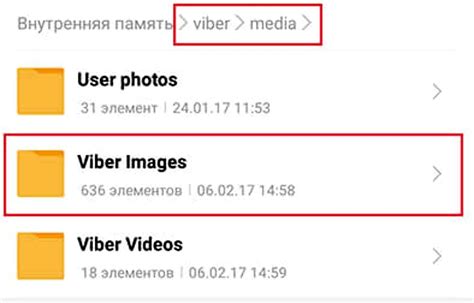
Чтобы отключить автосохранение фото и видео на вашем мобильном телефоне, выполните следующие шаги:
| Шаг 1 | Откройте настройки камеры на вашем устройстве. |
| Шаг 2 | Найдите опцию "Сохранять снимки и видео". |
| Шаг 3 | Выключите эту опцию. |
После отключения автосохранения фото и видео, вам придется вручную сохранять каждое изображение или видео, которое вы хотите сохранить. Это позволит вам контролировать, какие файлы сохраняются на вашем устройстве, и избежать заполнения памяти ненужными файлами.
Важно отметить, что отключение автосохранения фото и видео может быть полезным только в случае, если вы регулярно очищаете память на своем телефоне. Если вы не удаляете ненужные файлы, они все равно будут занимать пространство на вашем устройстве.
Использование этой функции может сэкономить значительное количество места на внутреннем хранилище вашего мобильного телефона, особенно если вы часто делаете фотографии и видеозаписи. Не забывайте также регулярно архивировать и удалить старые фото и видео, чтобы освободить еще больше места.